Windowsアプリ用のパッケージマネージャ「winget」がプレビューリリースされたのでインストールして使ってみる
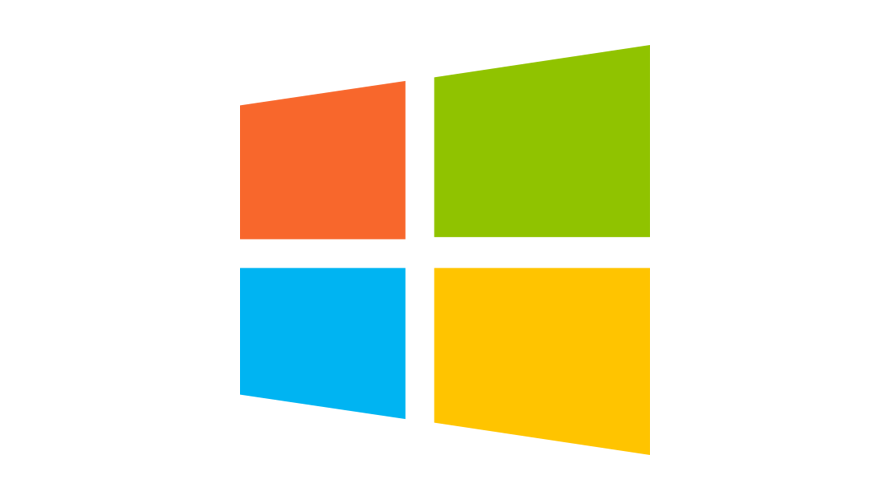
Microsoft公式のパッケージマネージャー「winget」がプレビューリリースされたので使用するまでの手順を記述してます。
環境
- OS windows10 64bit
wingetダウンロード
こちらのサイトからダウンロード可能です。
「Microsoft.DesktopAppInstaller_8wekyb3d8bbwe.appxbundle」をクリックしてダウンロードします。
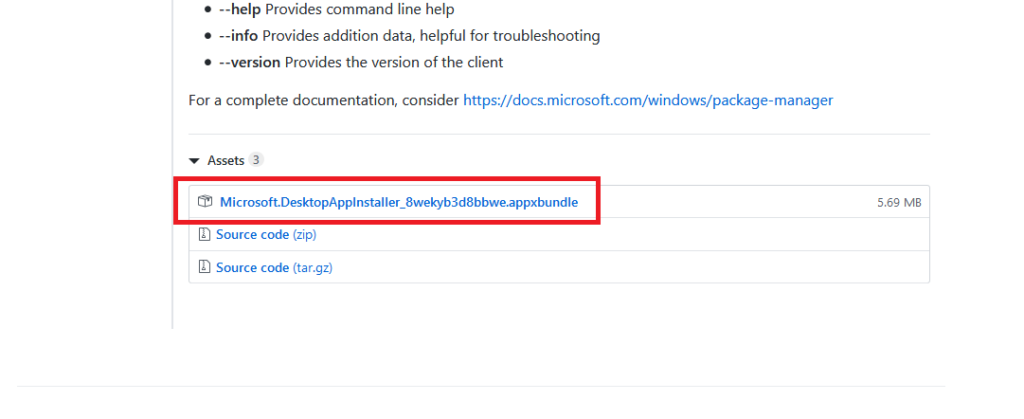
wingetインストール
ダウンロードした「Microsoft.DesktopAppInstaller_8wekyb3d8bbwe.appxbundle」をダブルクリックして実行します。

更新ボタンをクリックします。
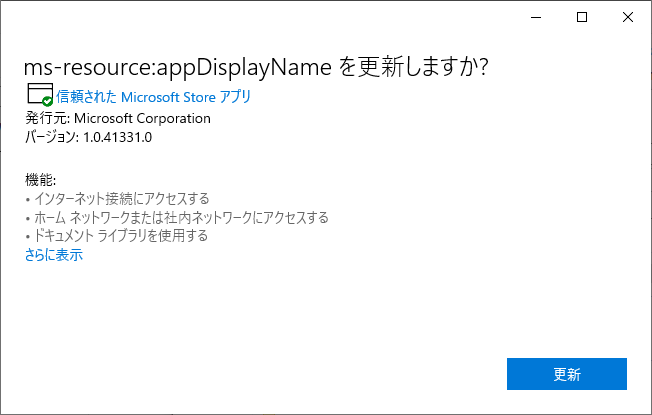
更新が開始されます。
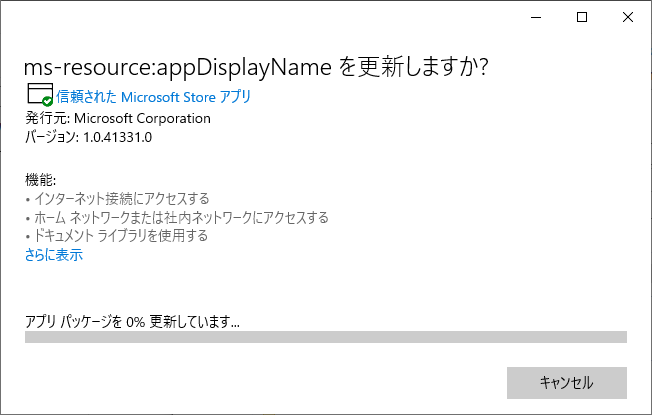
下記が画面が表示されれば完了です。
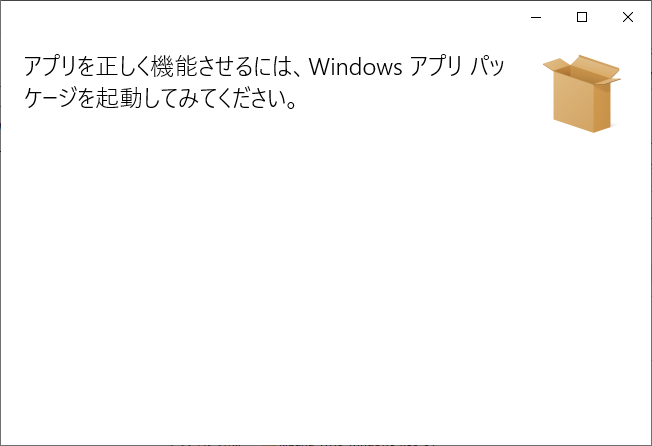
winget使ってみる
powershellを起動して、下記のコマンドを実行してでバージョンを確認してみます。
winget -v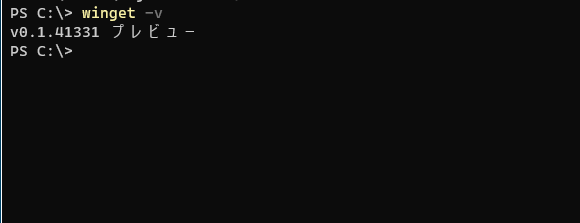
インストール可能なアプリを検索してみます。
winget searchインストール可能なアプリが表示されます。
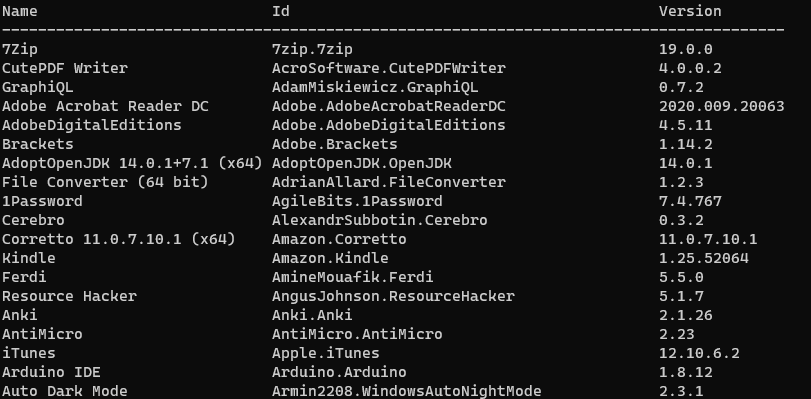
実際にインストールしてみます。
ここではzoomをインストールしてます。
winget install zoom
<出力結果>
Found Zoom [Zoom.Zoom]
This application is licensed to you by its owner.
Microsoft is not responsible for, nor does it grant any licenses to, third-party packages.
Downloading https://zoom.us/client/latest/ZoomInstaller.exe
██████████████████████████████ 11.4 MB / 11.4 MB
Successfully verified installer hash
Installing ...
Successfully installed!インストールが開始されます。
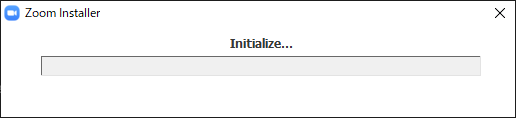
インストールが完了すると、zoomがインストールされていることが確認できます。
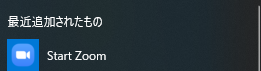
Scoopも使用してますが、wingetは公式なため今後に期待します。
また、現在サポートされているインストーラーは下記の種類だけようです。
- EXE
- MSIX
- MSI
-
前の記事
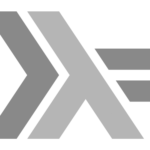
windows10 Haskellをインストールする 2020.05.23
-
次の記事
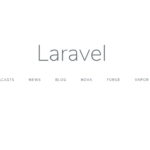
Laravel7 ヘルパー関数 dd()を利用して配列を確認する 2020.05.23







コメントを書く